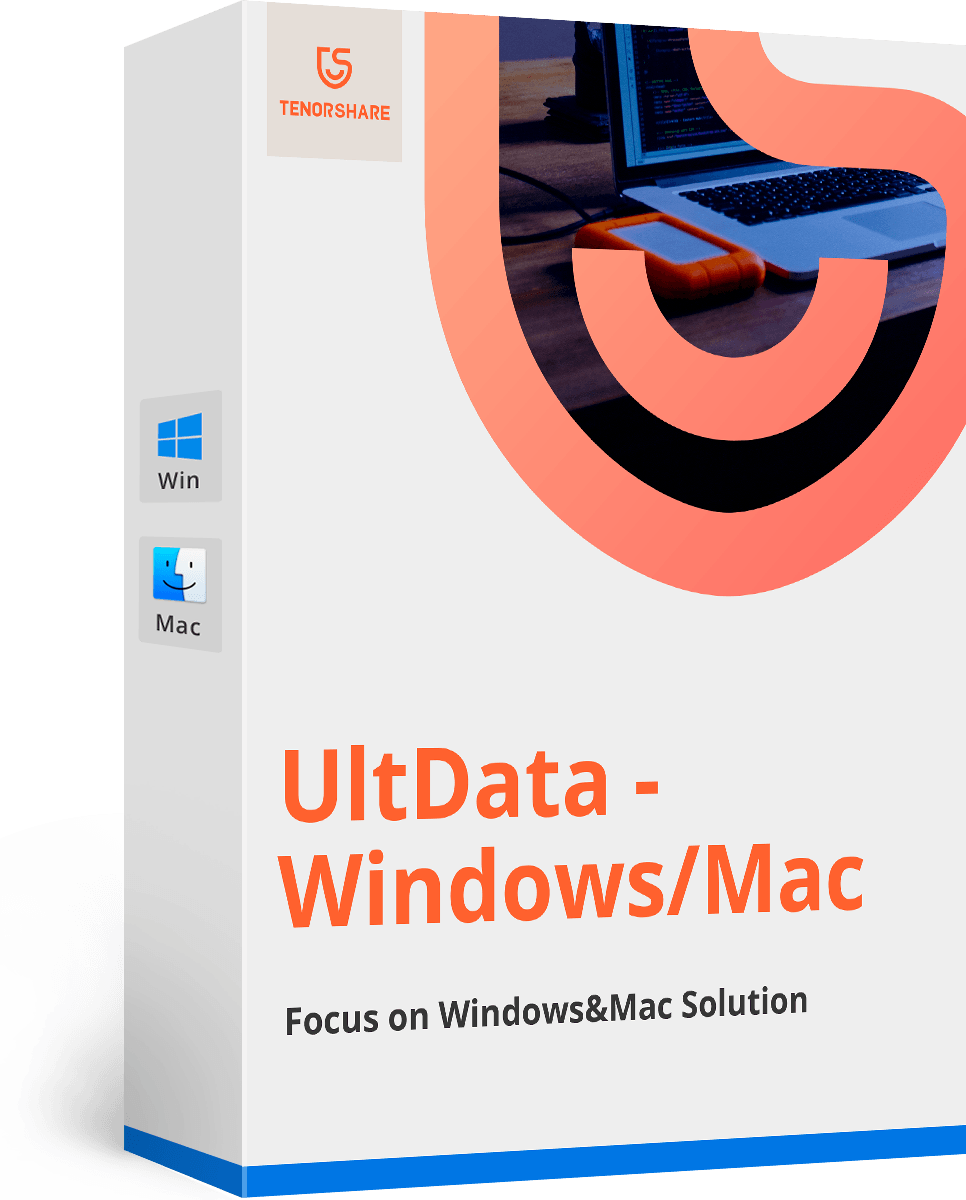Mavericks के साथ 5 सबसे बड़ी समस्याएं और समाधान | Tenorshare
Apple ने OS X 10 जारी किया।अधिक उपयोगी सुविधाओं के साथ 9 Mavericks, लैपटॉप उपयोगकर्ताओं के लिए शक्ति दक्षता और बैटरी जीवन में सुधार, उपयोगकर्ताओं को Mavericks के लिए अद्यतन करने के लिए कई कारण दे रहा है। हालाँकि, मावेरिक्स समस्या-मुक्त नहीं है। बहुत सारे उपयोगकर्ता इसकी शिकायत करते हैं Mavericks की झुंझलाहट.
यहाँ कुछ हैं Mavericks पर समस्या निवारण युक्तियाँ आपको नवीनतम मैक ओएस में क्या बदल दिया गया है के साथ अद्यतन रखने के लिए।
1. कैसे क्रैश से मेल को रोकने के लिए
कुछ ने Apple मंचों पर बताया कि जब भीवे Mavericks में मेल ऐप खोलने की कोशिश करते हैं, यह तुरंत क्रैश हो जाता है। वहाँ एक साधारण तय है कि उन है कि इस मुद्दे का अनुभव किया है के कई के लिए काम किया है, तो यह एक कोशिश दे।
- टर्मिनल खोलें। आप Mavericks में शीर्ष बाएं हाथ के कोने में स्पॉटलाइट पर क्लिक करके (एक आवर्धक कांच के प्रतीक), टर्मिनल में टाइप करके और ऊपर आने पर उस पर क्लिक करके ऐसा कर सकते हैं।
- बिना उद्धरण के अक्षरों को टाइप करें: "डिफॉल्ट्स com.apple.mail ColorQuoterColorList हटाएं" और एंटर दबाएं।
2. वाई-फाई डिस्कनेक्ट समस्या को कैसे ठीक करें
OS X Mavericks स्थापित करने के बाद, वाई-फाई सिग्नलबस के रूप में यह हुआ करता था के रूप में अच्छा नहीं लगता है? आप इस समस्या के साथ केवल एक ही नहीं हैं। सौभाग्य से, एक तय है कि आप कोशिश कर सकते हैं जो सफल साबित हुई है।
- सबसे पहले, पॉवर बटन को दबाने और दबाए रखने के बाद Shift कुंजी दबाकर सुरक्षित मोड में बूट करें।
- अगला, सिस्टम प्राथमिकताएं खोलें, फिर नेटवर्क, और विंडो के निचले भाग में असिस्ट मी बटन पर क्लिक करें।

- अंत में, एक नया बनाने की प्रक्रिया से गुजरेंवाई-फाई नेटवर्क, अपना नेटवर्क चुनें, वाई-फाई पासवर्ड दर्ज करें, और अपनी मशीन को रिबूट करें। उसके बाद, आपको फिर से अपने वाई-फाई नेटवर्क से कनेक्ट करने में सक्षम होना चाहिए।
एक अच्छा वाई-फाई नेटवर्क खोजने और इंटरनेट कनेक्शन को बेहतर बनाने के लिए, मैक ओएस एक्स में वायरलेस डायग्नोस्टिक्स के साथ सर्वश्रेष्ठ वाई-फाई चैनल कैसे खोजें पोस्ट पढ़ें।
3. फाइंडर टैग को कैसे डिलीट करें
टैग Mavericks में एक अनूठी विशेषता है, अनुमति देता हैआप अपने द्वारा बनाए गए टैग नामों के साथ फ़ाइलों और फ़ोल्डरों को लेबल करने के लिए। टैग आपको व्यवस्थित करने और बाद में संबंधित फ़ाइलों को खोजने के लिए आसान बनाते हैं। समस्या यह है कि कई Mavericks उपयोगकर्ताओं को अभी भी पता नहीं है कि टैग को कैसे हटाया जाए। खोजक में टैग हटाने के लिए, नीचे दिए गए चरणों का पालन करें।

- खोजक की प्राथमिकताएँ चुनें और टैग टैब पर क्लिक करें।
- यहां से, उस टैग के नाम पर क्लिक करें जिसे आप हटाना चाहते हैं।
- जिस संदर्भ मेनू में पॉप अप होता है, आपको "टैग हटाने के लिए एक विकल्प मिलेगा। यदि टैग का नाम फाइंडर के साइडबार में सूचीबद्ध है, तो आप इसके संदर्भ मेनू को भी वहां से एक्सेस कर सकते हैं।
4. मेल को अपना पासवर्ड कैसे याद रखें
यदि आपको प्रवेश करना है तो यह बहुत कष्टप्रद होना चाहिएकुछ वेबसाइट या सेवा के लिए आपका पासवर्ड बार-बार। लगातार ईमेल चेक करने वालों के लिए, आप मेल को अपना पासवर्ड याद रख कर इससे बच सकते हैं। यदि मेल हर बार शुरू होने पर आपसे पासवर्ड मांगता रहता है, तो मेल को अपना पासवर्ड याद रखने के लिए बस निम्नलिखित करें।
- मेनू बार पर जाएं और मेल> प्राथमिकताएं चुनें।
- अकाउंट्स टैब पर क्लिक करें।

- आपके साथ समस्या वाले iCloud ईमेल खाते का चयन करें।
- उन्नत टैब चुनें। प्रमाणीकरण ड्रॉप डाउन के तहत, Apple टोकन चुनें।
5. कैसे बदलें बदलाव तुरंत प्रभाव में ले लो
अधिकांश मैक उपयोगकर्ताओं को पता है कि आप बदल सकते हैंएप्लिकेशन की एडिटिंग के माध्यम से एप्लिकेशन की प्राथमिकताएं .plist फ़ाइल (आमतौर पर आपके लाइब्रेरी फ़ोल्डर के प्राथमिकता फ़ोल्डर में संग्रहीत)। Apple के Xcode की तरह ही कई ऐप, OS X इंटरफ़ेस के माध्यम से वरीयता को बदलना संभव बनाते हैं।
हालाँकि, Mavericks में, आपके द्वारा किए गए परिवर्तन।इन ऐप्स के माध्यम से प्लिस्ट फाइल्स तुरंत प्रभाव में नहीं आएंगी- भले ही आप संबंधित ऐप को छोड़ दें और रिलॉन्च करें। एकमात्र तरीका यह है कि आप पहले लॉग आउट करें और फिर लॉग इन करें। या आप टर्मिनल में डिफॉल्ट्स कमांड के माध्यम से बदलाव कर सकते हैं, जो तुरंत प्रभाव में आ जाएगा।
5 सबसे आम समस्याओं के अलावा, हम "भी हैंमैक ट्रैश बिन वोन "टी खाली है, मैक पर ट्रिन बिन से तस्वीरें पुनर्प्राप्त करने के लिए कैसे करें। विवरण के लिए जाँच करें।